আপনার স্প্রেডশীটে তথ্যের বিশৃঙ্খলার জন্য এক্সেল বিদ্যমান। Excel এটি করতে পারে এমন অনেক উপায়ের মধ্যে একটি হল ডেটা সাজানো। কোন ধরণের ক্রম আছে এমন ডেটার মাধ্যমে স্ক্যান করা অনেক সহজ, এবং যখন নাম এবং শব্দ আসে, তখন একটি জনপ্রিয় পদ্ধতি হল বর্ণানুক্রমিকভাবে সাজানো।
আপনি Excel এ আপনার ডেটা বর্ণানুক্রমিকভাবে সহজে সাজানোর জন্য Sort টুল ব্যবহার করতে পারেন। বিকল্পভাবে, আপনি এই উদ্দেশ্যে একটি VBA ম্যাক্রো তৈরি করতে পারেন এবং দ্রুত ডেটা সাজানোর জন্য একটি হটকি বরাদ্দ করতে পারেন।
সর্ট টুল দিয়ে এক্সেলে বর্ণানুক্রমিকভাবে সাজানো
এক্সেল নামে একটি বিল্ট-ইন টুল আছে সাজান এটি আপনাকে আপনার ডেটা বাছাই করতে দেয়। সাজানোর টুলটি বিভিন্ন স্কেলে ডেটা বাছাই করতে সক্ষম, এবং এটি আপনাকে কয়েকটি ক্লিকের মাধ্যমে বর্ণানুক্রমিকভাবে ডেটা সাজানোর অনুমতি দেয়।
কিভাবে আইফোনের হোম বাটন ঠিক করবেন

এই নমুনা স্প্রেডশীটে, আমরা কিছু ঠিকাদারদের নাম পেয়েছি এবং তারা কত উপার্জন করেছে। লক্ষ্য হল Excel-এ Sort টুল ব্যবহার করে নাম অনুসারে এই টেবিলটি সাজানো।
- সম্পূর্ণ ডাটা টেবিল নির্বাচন করুন। এই উদাহরণে, যে কোষ হবে A2 প্রতি B11 .
- যান ডেটা এক্সেল রিবন থেকে ট্যাব।
- মধ্যে বাছাই এবং ফিল্টার বিভাগে, ক্লিক করুন সাজান . এটি সাজানোর উইন্ডোটি খুলবে।
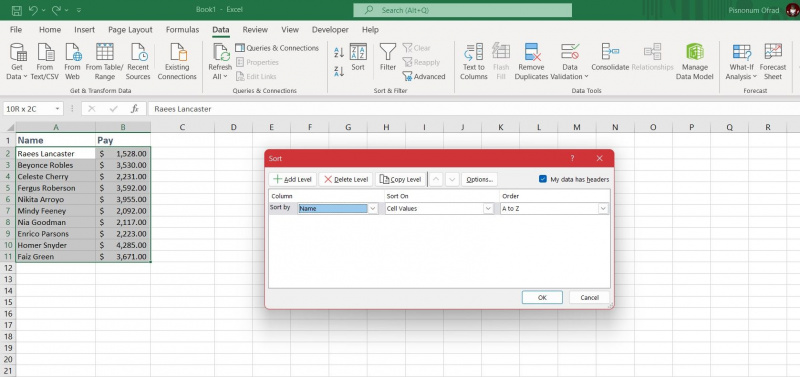
- মধ্যে সাজান জানালা, নীচে কলাম , যে কলামটি আপনি টেবিলটি সাজাতে চান সেটি নির্বাচন করুন। যে হবে নাম এই উদাহরণে কলাম।
- অধীন সাজানোর , নির্বাচন করুন সেল মান .
- অধীন অর্ডার , নির্বাচন করুন শুরু থেকে শেষ . ডাটা সাজানোর জন্য আপনি এটিকে Z থেকে A-তে সেট করতে পারেন।
- নির্বাচন করুন ঠিক আছে .
Excel এখন আপনার নির্বাচিত কলাম অনুসারে আপনার ডেটা টেবিল বাছাই করবে, কক্ষের মানগুলিতে এবং আরোহী ক্রমে।
VBA দিয়ে এক্সেলে বর্ণানুক্রমিকভাবে সাজানো
Excel-এ বর্ণানুক্রমিকভাবে ডেটা সাজানোর জন্য VBA ব্যবহার করা প্রথমবার একটু বেশি জটিল হতে পারে, কিন্তু এই প্রচেষ্টা আপনাকে পরে অনায়াসে বর্ণানুক্রমিকভাবে ডেটা সাজানোর জন্য পুরস্কৃত করবে। আপনি যদি VBA এর সাথে অপরিচিত হন তবে আমরা আপনাকে আমাদের পড়ার পরামর্শ দিচ্ছি এক্সেল VBA শিক্ষানবিস গাইড একটি মাথা শুরু পেতে.
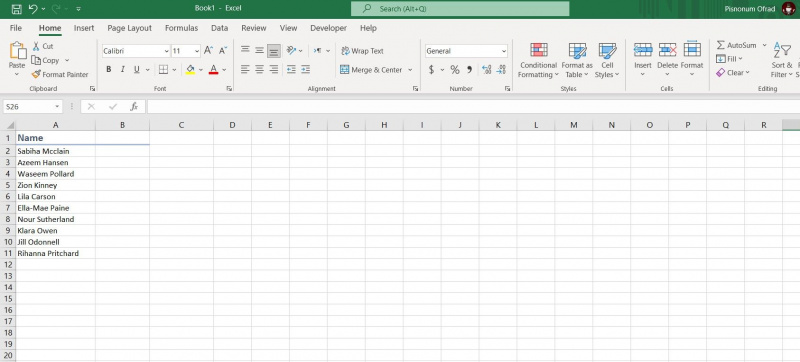
আসুন VBA কোড ব্যবহার করে এক্সেলের অন্য নমুনা স্প্রেডশীটে ডেটা সাজানোর চেষ্টা করি। এই স্প্রেডশীট একটি একক কলাম অন্তর্ভুক্ত.
- যান বিকাশকারী এক্সেল রিবন থেকে ট্যাব।
- মধ্যে কোড বিভাগ, নির্বাচন করুন ম্যাক্রো . এটি ম্যাক্রো উইন্ডো খুলবে।
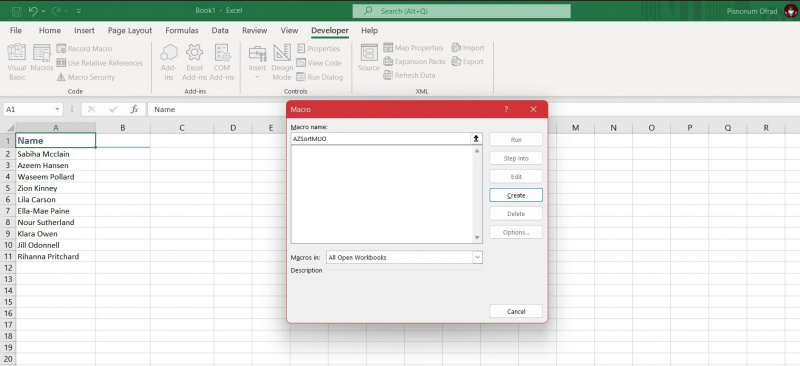
- নিচে আপনার ম্যাক্রোর জন্য একটি নাম লিখুন ম্যাক্রো নাম .
- ক্লিক করুন সৃষ্টি . এটি আপনাকে VBA কোড এডিটরে নিয়ে যাবে।
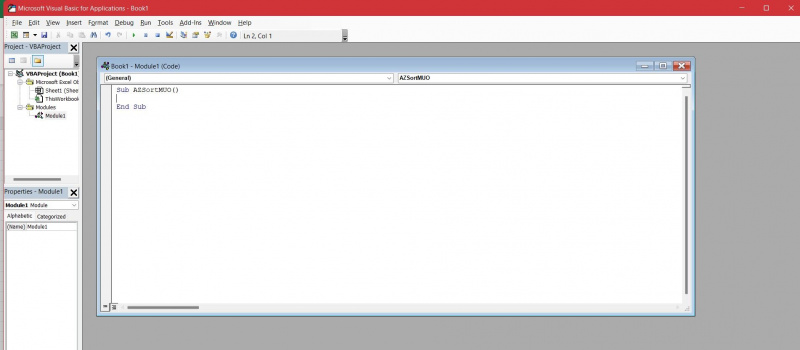
- কোড এডিটরে, নিচের কোডটি লিখুন:
Sub AZSort()
Dim R As Range
ActiveSheet.Sort.SortFields.Clear
Set R = Selection.Columns(1)
R.Select
R.Sort Key1:=R.Cells(1), Order1:=xlAscending, Header:=xlNo
End Sub
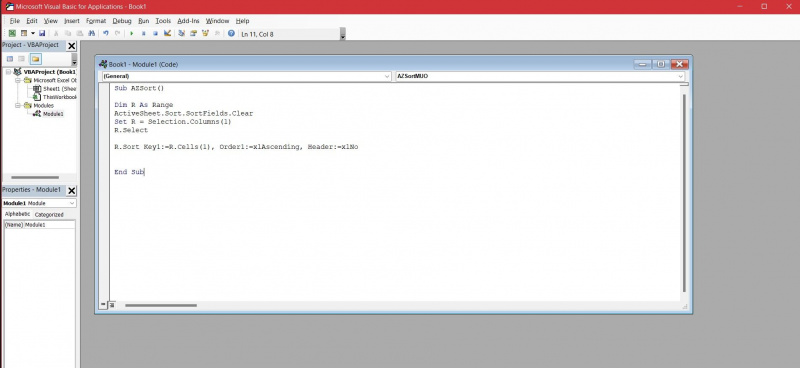
আমরা এগিয়ে যাওয়ার আগে, আসুন এই কোডটি ভেঙে ফেলি। প্রথম এবং শেষ লাইনগুলি স্বয়ংক্রিয়ভাবে VBA দ্বারা তৈরি হয় এবং ম্যাক্রোর শুরু এবং সমাপ্তি চিহ্নিত করে৷ আমরা ম্যাক্রো নাম দিয়েছি AZSort এই উদাহরণে। আপনি যদি একটি ভিন্ন নাম ব্যবহার করে থাকেন, তাহলে সেই নামটি AZSort এর পরিবর্তে প্রদর্শিত হবে।
পরবর্তী লাইন পরিবর্তনশীল সংজ্ঞায়িত করে আর হিসেবে পরিসর . তুমি বদলাতে পারো আর আপনি চান অন্য কোনো নাম; শুধু কোড জুড়ে সামঞ্জস্যপূর্ণ থাকতে মনে রাখবেন, কারণ এই ভেরিয়েবলটি কোডে একগুচ্ছ বার সম্বোধন করা হয়েছে।
এর পরে, আমরা বর্তমান শীটটি উল্লেখ করি এবং তারপরে সমস্ত পূর্ববর্তী বাছাই পরিষ্কার করি যাতে আমাদের নতুন বাছাই তার স্থান নিতে পারে। তারপর, আমরা পরিবর্তনশীল সেট আর নির্বাচিত কক্ষের প্রথম কলামের সমান করতে। আর. নির্বাচন করুন সহজভাবে পরিবর্তনশীল নির্বাচন করে আর .
অবশেষে, দ R.Sort লাইন কলাম সাজায়। দ্য হেডার পরামিতি নির্দেশ করে যে নির্বাচনটিতে একটি শিরোনাম রয়েছে কি না। সম্পর্কে পড়তে পারেন কিভাবে সেল এবং রেঞ্জ এক্সেল VBA-তে আলাদা আমাদের গভীর নিবন্ধে। এখন আপনি যে ম্যাক্রোটি লিখেছেন তার পর্যাপ্ত বোধগম্যতা আছে, আসুন এটি কলামে ব্যবহার করি।
- তে ফিরে যান ম্যাক্রো জানলা.
- আপনার ম্যাক্রো নির্বাচন করুন এবং তারপরে ক্লিক করুন অপশন .
- ম্যাক্রোর জন্য একটি শর্টকাট কী সেট করুন।
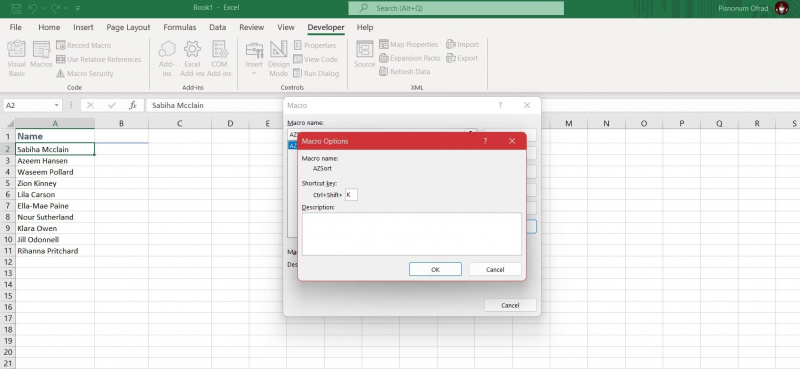
- চাপুন ঠিক আছে .
- আপনি যে কলামটি সাজাতে চান সেটি নির্বাচন করুন।
- আপনার কীবোর্ডে আপনার ম্যাক্রোর জন্য কীবোর্ড শর্টকাট টিপুন।
সেখানে আপনি এটা আছে! যদিও ম্যাক্রো সেট আপ করতে একটু বেশি সময় লাগতে পারে, কিন্তু এখন থেকে, আপনাকে যা করতে হবে তা হল ঘরগুলি নির্বাচন করা এবং একটি কীবোর্ড শর্টকাট টিপুন এবং এক্সেল আপনার কোষগুলিকে বর্ণানুক্রমিকভাবে সাজিয়ে দেবে৷
আপনার এক্সেল স্প্রেডশীট অর্ডার আনুন
এক্সেলের অন্যতম প্রধান কাজ হল ডেটাকে আরও বোধগম্য করার জন্য সংগঠিত করা। নাম বাছাই করার একটি জনপ্রিয় পদ্ধতি হল তাদের বর্ণানুক্রমিকভাবে সাজানো।
গুগল ড্রাইভকে অন্য ড্রাইভে কীভাবে সরানো যায়
আপনি হয় এক্সেল সাজানোর টুল ব্যবহার করতে পারেন অথবা এক্সেলে বর্ণানুক্রমিকভাবে সাজানোর জন্য একটি VBA কোড লিখতে পারেন। এখন যেহেতু আপনি উভয়ই কীভাবে করবেন তা জানেন, এটি আপনার স্প্রেডশীটে অর্ডার আনার সময়!
